Как известно, драйвера предназначены для работы какого-либо оборудования. Но как определить, какие драйвера устанавливать надо, а какие нет?
Самый простой способ - перейти в диспетчер устройств компьютера и найти драйвера через Интернет. Однако такой способ не всегда работает. Попробуйте выполнить указанные ниже действия. Если они не помогут - перейдите на следующую статью.
Запускается окно диспетчера устройств по-разному, в зависимости от установленной операционной системы (ОС). Давайте выясним, какая именно ОС стоит на компьютере.
Переходим в меню "Пуск">"Компьютер". Нажимаем правой кнопкой мыши на пустое место папки и выбираем пункт «Свойства».
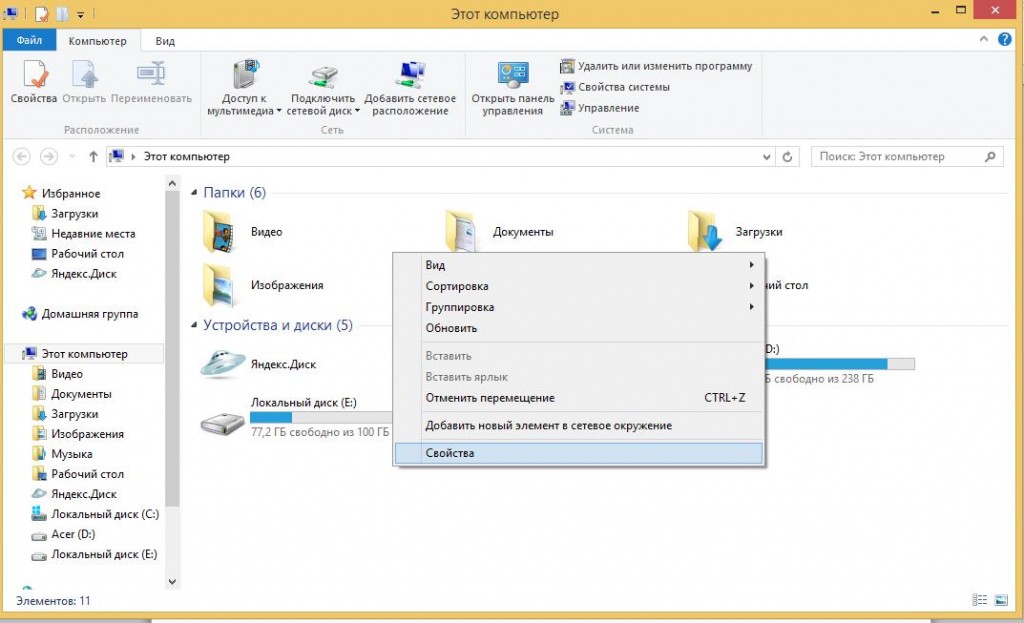
Откроется следующее окно, где и можно узнать информацию об ОС (после просмотра - не закрывайте окно):
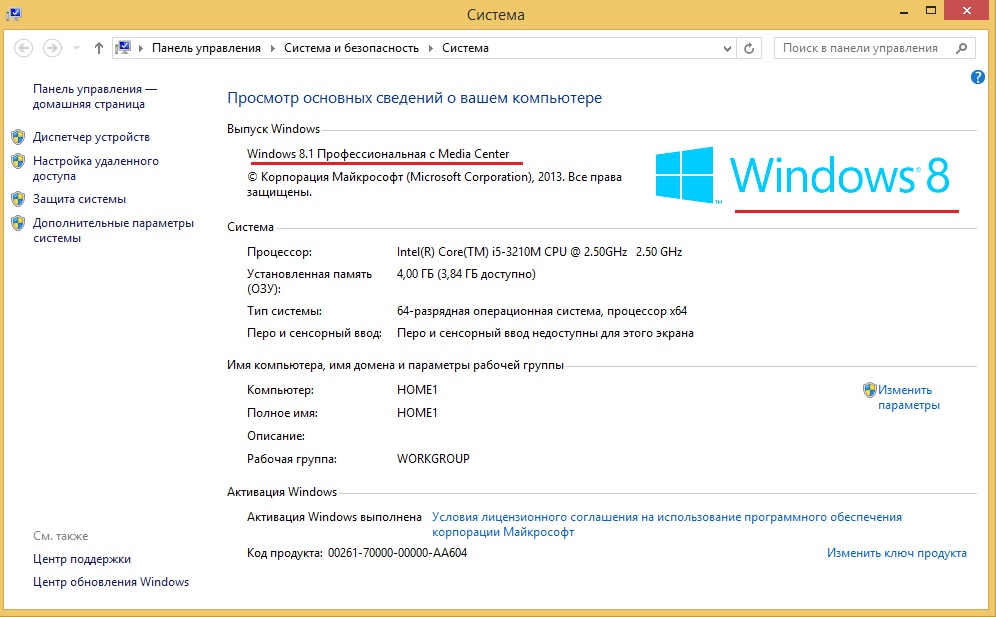
На данный момент чаще всего используются ОС Windows 7 и Windows 10. Количество пользователей ОС Windows XP с каждым днем становится все меньше и меньше.
Итак, чтобы открыть диспетчер устройств в ОС Windows 7 или Windows 8 (или 10) - просто кликнете слева по соответствующему разделу.
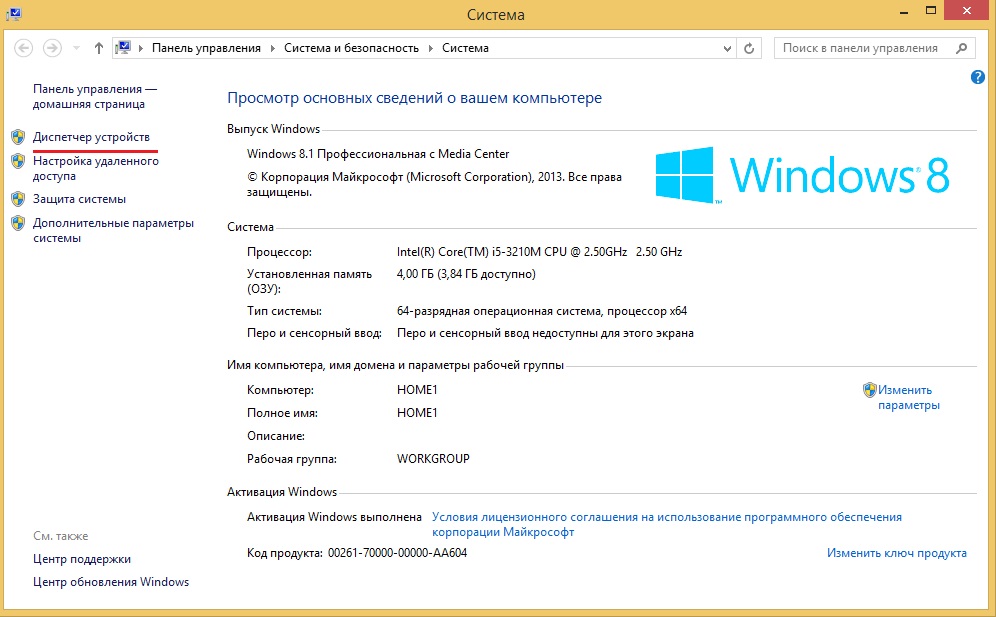
Для открытия диспетчера устройств в Windows XP - перейдите на вкладку "Оборудование" и нажмите "Диспетчер устройств".
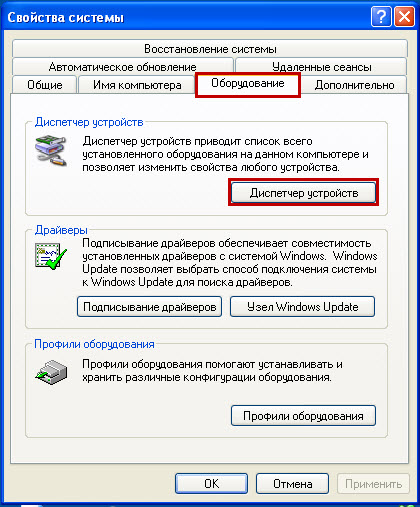
После этого отобразится следующее окно. Устройство, на котором нет драйверов, отображается желтым восклицательным знаком.
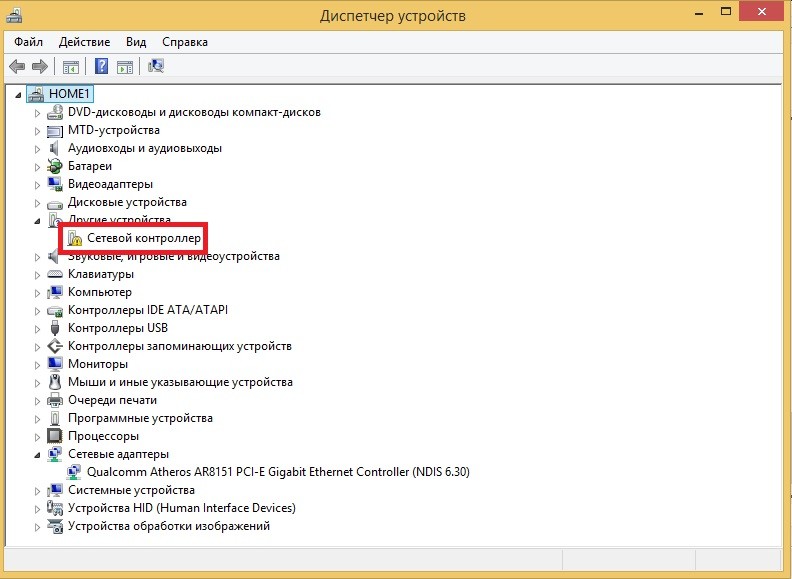
В Windows XP нет возможности автоматического поиска и установки драйверов через Интернет. Можно лишь попробовать найти их у себя на компьютере и установить соответствующее устройство, но чаще всего подходящего драйвера на компьютере нет. Поэтому рекомендуем сразу перейти на следующую статью.
Установка драйверов для ОС Windows 7 и Windows 8 гораздо проще. Здесь присутствует автоматический поиск подходящих драйверов через Интернет. Для этого кликаем правой кнопкой мыши на устройстве, которое необходимо установить и выбираем "Свойства". Затем переходим на вкладку "Драйвер" и нажимаем кнопку "Обновить".
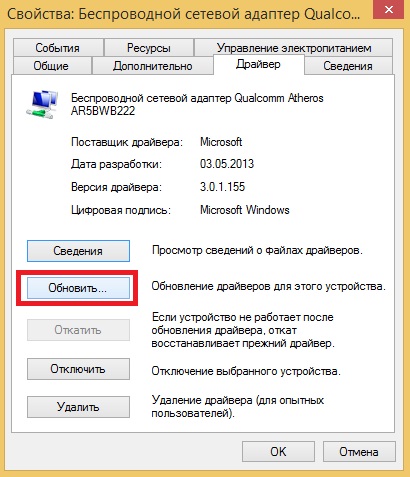
Появится следующее окно, где нужно выбрать пункт "Автоматический поиск обновленных драйверов".
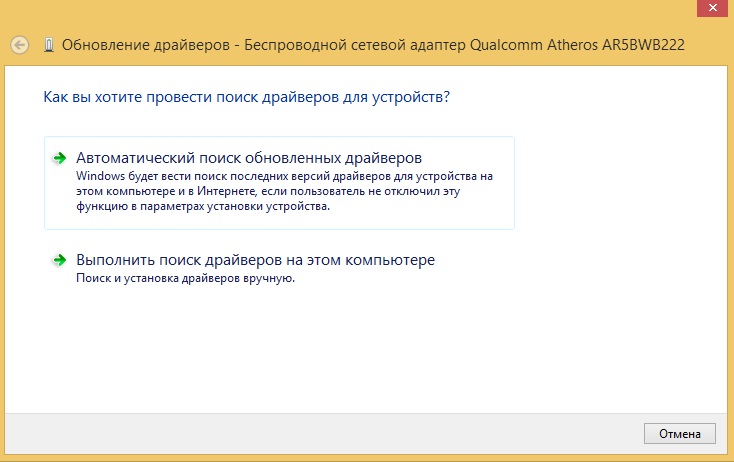
Если компьютер найдет и установит драйвер (возможно, потребуется перезагрузка), то желтый знак автоматически исчезнет. По сути, все драйвера должны быть полностью установлены на компьютере:
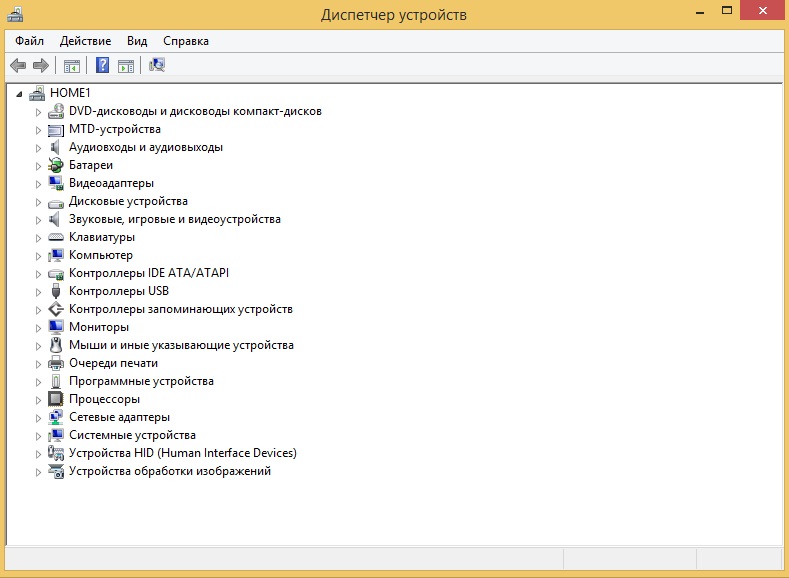
Если после выполнения всех операций, указанных выше, какие-либо драйвера так и не установились - перейдите на вторую часть по установке драйверов.
Опубликовано: 2014-05-19 18:46:33


